校园网环境win8安装无线路由器(MERCURY)
1、电脑开启,无线路由接通电源,并且将网线从校园提供的网线接口(比如:AMP等)接到无线路由的WAN接口(这里我走了弯路,刚开始将网线接入笔记本,后来又忘记拔出,所以在输入IP时,页面总刷不出来)。
2、点击"开始—设置(图标)—控制面板—网络和Internet—查看网络状态和任务(进入"网络和共享中心")—更改适配器设置(左侧一栏)—WLAN(无线连接)“,对"WLAN(无线连接)"右键单击,选择”属性“。
3、下拉找到“Internet协议版本4(tcp/IPV4)",双击。
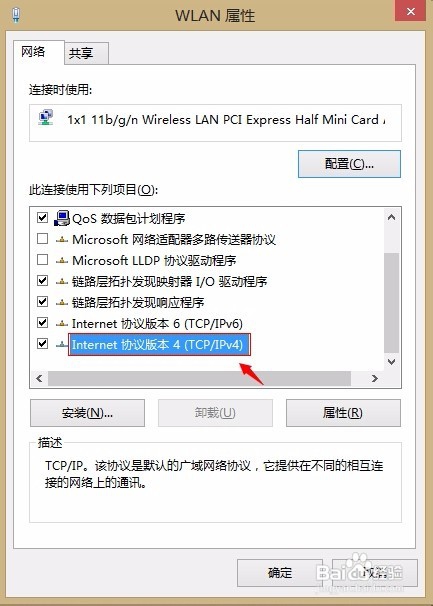
4、选择”自动使用IP地址“和”自动使用DNS服务器地址“,然后点击”确定“。返回上一级,点击”确定“(这里我也走了弯路,我参照在网上搜索到的win8安装无线路由的步骤,有的会说这里需要将IP设置为”192.168.1.**“以及子网掩码需要设置为”255.255.255.0”,后来也是总打不开设置页面)。
5、此时点击右下角的无线标识,找到你的路由器的型号名称,点击”连接“。
6、然后打开浏览器(一般情况下任意浏览器都可以),输入路由后面的IP地址(比如:192.168.1.1等)。
7、如果一切都顺利的话,此时即可以进入到设置无线路由的界面,然后提示你设置登录密码(我用的这个型号不需要输入用户名,比如:admin等),然后再确认,这样可以利于你以后重置路由设置。
8、成功进入设置界面后,接下来就可以按照说明书来对路由进行设置,比如:SSID(无线名称),以及对应的无线密码。
9、这里要提醒的是,校园网一般是有账号和密码的,所以在设置无线路由的时候,切记要输入上网账号—上网口令—确认口令。这样在完成以后,方可顺利接入网络。
声明:本网站引用、摘录或转载内容仅供网站访问者交流或参考,不代表本站立场,如存在版权或非法内容,请联系站长删除,联系邮箱:site.kefu@qq.com。
阅读量:182
阅读量:53
阅读量:118
阅读量:163
阅读量:33